не поддерживает 16 разрядное приложение на 64 разрядном
64-битные версии Windows не поддерживают 16-битные компоненты, 16-битные процессы или 16-битные приложения
В этой статье обсуждается отсутствие поддержки 16-битных компонентов, 16-битных процессов или 16-битных приложений в x64-версиях Windows.
Применяется к: Окно 10 — все выпуски, Windows Server 2012 R2
Исходный номер КБ: 896458
Сводка
X64-версии Windows не поддерживают 16-битные программы, 16-битные процессы или 16-битные компоненты. Однако 64-битные версии Windows распознать некоторые 16-битные установщики и автоматически преобразовать 16-битный установщик в 32-битный установщик.
Дополнительная информация
Чтобы запустить 16-битную программу или 32-битную программу, использующую 16-битные процессы или 16-битные компоненты, необходимо установить программу на 32-битную версию Windows. Чтобы запустить такую программу, можно установить 32-битную версию Windows в конфигурации с двумя загрузками с 64-битной версией Windows. Затем можно перезапустить компьютер в 32-битную версию Windows и установить 16-битную или 32-битную программу, использующую 16-битные процессы или 16-битные компоненты.
32-битная версия Windows должна быть установлена на отдельном диске или отдельном физическом жестком диске для правильной работы. Если вы установите 32-битную версию Windows и 64-битную версию Windows на том же диске, компьютер может перестать отвечать.
Необходимо обновить критически важные 32-битные программы до 64-битной версии, чтобы в полной мере использовать 64-битное оборудование и 64-битную версию Windows.
Техническая поддержка Windows x64
Производитель оборудования предоставляет техническую поддержку и помощь для выпусков Microsoft Windows x64. Производитель оборудования предоставляет поддержку, поскольку Windows x64 была включена в ваше оборудование. Производитель оборудования мог настроить установку Windows x64 с уникальными компонентами. Уникальные компоненты могут включать определенные драйверы устройств или могут включать необязательные параметры для максимальной производительности оборудования. Корпорация Майкрософт предоставит необходимую помощь, если вам потребуется техническая помощь с Windows x64. Однако вам может потребоваться связаться с производителем напрямую. Ваш производитель лучше всего может поддерживать программное обеспечение, установленное производителем на оборудовании.
Как решить проблему с неподдерживаемым 16-битным приложением?
Как исправить неподдерживаемое 16-битное приложение?
Для поддержки 16 бит потребуется включить функцию NTVDM. Для этого нажмите клавиши Windows + R, затем введите: optionalfeatures.exe и нажмите Enter. Разверните «Устаревшие компоненты», затем отметьте NTVDM и нажмите «ОК».
Как запустить 16-разрядные программы в 64-разрядной версии Windows 10?
Единственный возможный способ запустить 16-битную версию в 64 — это использовать эмулятор или запустить виртуальную машину в Hyper-v. Вы можете запустить 32-битную виртуальную машину win xp и запускать на ней приложения.
Как запустить 16-битные программы в Windows 7?
Как запустить 16-битные программы в Windows 8?
К сожалению, 64-битные версии Windows, включая 64-битную Windows 8, не могут запускать 16-битные приложения, поскольку в них нет 16-битной подсистемы. Вам нужно будет установить программу виртуальной машины и запустить программное обеспечение в 32-битной версии Windows, предпочтительно Windows XP или более старой версии, такой как Windows 98.
Может ли Windows 10 запускать программы DOS?
Если это так, вы можете быть разочарованы, узнав, что Windows 10 не может запускать многие классические программы DOS. В большинстве случаев, если вы попытаетесь запустить старые программы, вы просто увидите сообщение об ошибке. К счастью, бесплатный эмулятор DOSBox с открытым исходным кодом может имитировать функции старых систем MS-DOS и позволить вам пережить дни вашей славы!
Как запустить старые программы в Windows 10?
Как использовать средство устранения неполадок совместимости программ Windows
Могу ли я запустить 32-битную программу в Windows 10?
В общем, да, можно. тот факт, что они 32-битные, не имеет значения. И 64-битная Windows 10, и 32-битная Windows 10 могут запускать 32-битные программы.
Могу ли я запустить программу Windows 95 в Windows 10?
С Windows 2000 можно запускать устаревшее программное обеспечение в режиме совместимости с Windows, и это остается функцией, которую пользователи Windows могут использовать для запуска старых игр с Windows 95 на новых ПК с Windows 10.
Как запустить программу DOS в 64-разрядной версии Windows 10?
Можно ли играть в 16-битную игру на 32-битном процессоре?
Да, ограничение на 16-битный код — это когда процессор работает в «длинном режиме». 32-разрядная ОС не переводит процессор в длительный режим. Вы также можете использовать эмуляцию (например, DosBox) для запуска 16-битных программ.
Как я могу запускать 32-битные программы в 64-битной Windows 7?
Как установить 32-битное программное обеспечение на 64-битную Windows?
Как установить ОТВДМ?
Установите программу, щелкнув правой кнопкой мыши на установке. inf в скачанном архиве и выбрав «Установить». В качестве альтернативы вы можете загрузить установщик Inno Setup, который я создал для последней версии otvdm и который я намерен регулярно обновлять по мере появления новых выпусков.
Что делать, если в Windows 10 запрещен запуск 16-разрядных приложений
Причина очень проста и указывается в окне ошибки — у вас действительно отсутствуют права на запуск исполняемых файлов 16-разрядных программ.
В свою очередь, причина отсутствия прав заключается в том, что системный администратор (на корпоративном компьютере) или сборщик операционной системы отключил эту возможность.
Если вы хотите запускать в Windows 10 или 11 16-битные программы, операционную систему нужно будет соответствующим образом сконфигурировать. Если у вас Windows редакции Pro и выше и при этом у вас есть права администратора, получаем разрешение с помощью редактора локальных групповых политик.
Откройте его командой gpedit.msc и перейдите по цепочке настроек, показанных на этом изображении.
Справа в списке политик найдите настройку «Запрещение доступа к 16-разрядным приложениям» и дважды по ней кликните, чтобы открыть окно свойств.
Активируйте в этом окошке радиокнопку «Не задано» либо «Отключено» и сохраните настройки.
Старое приложение 16 бит должно запуститься в обычном режиме.
Если параметр отсутствует, создайте его вручную.
Результат применения твика должен быть аналогичным результату изменения указанной выше политики.
Как запустить действительно старое программное обеспечение на 64-битном ПК: 6 методов
Постепенно обратная совместимость Windows исчезает. Ваша 64-разрядная установка Windows 10 не может запускать программное обеспечение из 16-разрядной эпохи. По крайней мере, не изначально. Для большинства людей это не главная проблема. Windows 3.1, последняя 16-битная версия Windows, появилась на рынке в 1992 году.
Если у вас есть старое программное обеспечение, которое вам нужно запустить, это представляет проблему. Вот как вы боретесь и получаете старое 16-битное программное обеспечение и игры и работаете на Windows 10.
Как вы запускаете 16-битные программы в 64-битной Windows?
Итак, ваша 64-битная установка Windows 10 не может запустить 16-битное программное обеспечение
Почему 64-разрядные операционные системы не могут запускать 16-разрядные приложения?
1. Режим Windows XP
В Windows 7 была классная функция, известная как Режим Windows XP, Режим Windows XP был полной виртуальной машиной Windows XP, которую вы могли запустить. Он был прост в использовании и сделал доступ к Windows XP из Windows 7 доступным для всех.
К сожалению, режим Windows XP не сделал прыжок ни к Windows 8, ни к Windows 10. Но, не волнуйтесь. Вы можете следовать моему руководству о том, как легально скачать Windows XP бесплатно
Как легально скачать Windows XP бесплатно, прямо от Microsoft
Как легально скачать Windows XP бесплатно, прямо от Microsoft
Узнайте, как загрузить, установить и запустить Windows XP бесплатно на виртуальной машине, чтобы вы всегда могли держать ее под рукой.
Прочитайте больше
, Руководство показывает, как именно загрузить режим Windows XP, импортировать его в виртуальную машину и запустить, чтобы вы могли играть в свои любимые старые игры.
2. Настройка собственной виртуальной машины для старых игр
У вас есть старый диск с Windows? Используйте виртуальную машину, например VirtualBox или VMware Workstation, для создания виртуальной среды. VirtualBox или VMware Workstation позволяет вам создать виртуальный компьютер, используя ваш старый установочный диск. Еще лучше, если у вас все еще есть старый код лицензии.
Это не займет много времени, чтобы запустить вашу старую версию Windows. Не знаете, что делать? Следуйте инструкциям Бена Стегнера «Как пользоваться VirtualBox»: Руководство пользователя
Как использовать VirtualBox: руководство пользователя
Как использовать VirtualBox: руководство пользователя
С VirtualBox вы можете легко установить и протестировать несколько операционных систем. Мы покажем вам, как настроить Windows 10 и Ubuntu Linux в качестве виртуальной машины.
Прочитайте больше
для удобного прохождения.
3. Запустите Windows 3.1 в DOSBox
DOSBox практически не имеет себе равных, когда дело доходит до инструментов, позволяющих играть в ваши старые игры. Но знаете ли вы, что DOSBox может работать с полной операционной системой Windows 3.1? Windows 3.1 была в основном большой программой MS-DOS, то есть она очень хорошо работает со средой эмуляции DOSBox.
Да, это Windows 3.1, работающая в DOSBox, с Chip Challenge.
Вы можете следовать этому руководству, чтобы узнать, как загрузить Windows 3.1 в DOSBox. Это займет немного времени, и вам нужна ваша собственная версия Windows 3.1 для загрузки (она старая, но не бесплатная).
4. Запустите старое программное обеспечение Windows в Wine (Mac & Linux)
Пользователям macOS и Linux не нужно отказываться от своих старых игр и программ для Windows. На самом деле, порой эти 16-битные игры легче запустить и запустить на macOS или Linux. Как ты спрашиваешь?
Уровень совместимости программного обеспечения Wine дает компьютерам Mac и Linux возможность запускать старое программное обеспечение Windows, не покидая операционной системы.
Вы даже можете использовать Wine для эмуляции программ Windows на Raspberry Pi
Как установить программное обеспечение Windows на Raspberry Pi с помощью Wine
Как установить программное обеспечение Windows на Raspberry Pi с помощью Wine
Теперь можно запускать программное обеспечение Windows на Raspberry Pi благодаря настольной среде ExaGear. Вот все, что вам нужно знать, чтобы начать.
Прочитайте больше
Такова глубина программы.
5. Найдите современную альтернативу вашей 16-битной программе
Виртуализация кажется сложной? Или просто как много времени? Это может быть 32-битная версия старой программы, которую вы хотите, или даже современный римейк или аналог.
Давайте воспользуемся примером Chip Challenge и выясним несколько 32-битных альтернатив.
Chip’s Challenge в Steam
Вы можете скачать и играть в Chip’s Challenge в Steam. На самом деле, вы также можете скачать и играть в Chip’s Challenge 2 в Steam. В 2015 году продолжение классической головоломки для Windows 3.1 начинается там, где остановился Чип (и вы!).
Загружая и играя в Chip Challenge через Steam, он гарантированно работает на вашей 64-битной системе.
Мир плитки 2
Tile World 2 — это римейк Chip’s Challenge, который поставляется с множеством бесплатных головоломок. Если у вас есть оригинальная головоломка, вы можете скопировать их в Tile World 2 и пережить приключение Чипа.
Если вам это не нравится, вы можете взять оригинальный набор плиток и использовать его, если хотите. Я нашел их в вики Chip Challenge.
Точно так же у нас есть очень близкое представление о Chip Challenge, работающем на 64-битной машине.
Классическая перезагрузка
Classic Reload — это сайт, посвященный сохранению игр и программного обеспечения. При этом они загружают версии старого программного обеспечения и игр на свой сайт и делают их доступными для всех, кто хочет играть. На момент написания, Classic Reload имеет более 6000 DOS, Windows и консольных игр, доступных каждому.
6. Используйте средство устранения проблем совместимости программ для Windows 10
В Windows 10 встроено средство устранения неполадок совместимости программ, которое помогает «обнаруживать и устранять распространенные проблемы совместимости».
Он не всегда выясняет, что не так, и большую часть времени, потому что это 16-битная программа, пытающаяся работать в 64-битной Windows, она не может помочь. Но если вы боретесь с 16-разрядной программой в 32-разрядной версии Windows, встроенный модуль устранения неполадок может иногда найти подходящую конфигурацию.
Чтобы узнать, как это работает, узнайте, как заставить ваши старые игры и программное обеспечение работать в Windows 10
Как использовать старые игры и программное обеспечение в Windows 10
Как использовать старые игры и программное обеспечение в Windows 10
Старые игры и программы могут бороться с Windows 10. Воспользуйтесь этими советами, чтобы ваши старые игры и программы для ПК работали под Windows 10.
Прочитайте больше
,
Какое 16-битное программное обеспечение вы все еще используете?
Вы все еще зависите от 16-битного программного обеспечения? Некоторые старые программы делают свою работу, делают это хорошо и не нуждаются в замене. В других случаях разработчик перестает существовать, и компания требует, чтобы эта конкретная 16-разрядная программа продолжала функционировать.
Однако для большинства людей речь идет об играх. Разжигание старых классических игр — это всегда интересное время. Steam и GOG.com теперь предлагают множество лучших компьютерных игр 16-битной эпохи, что делает его проще, чем когда-либо. Хотите больше 16-битных игр? Как насчет создания собственного эмулятора NES или SNES с использованием Raspberry Pi
Как создать собственный эмулятор Raspberry Pi NES или SNES Classic с RetroPie
Как создать собственный эмулятор Raspberry Pi NES или SNES Classic с RetroPie
Любите ретро-игры, но не можете себе позволить эту привычку? Экономьте деньги на специальных выпусках — используйте Raspberry Pi, чтобы играть в классические игры Nintendo!
Прочитайте больше
?
Microsoft подталкивает пользователей к обновлению до Windows 10
Как исправить неподдерживаемое 16 разрядное приложение Windows 7
Сегодня мы познакомим вас с миров разрядности и битности. Бывают разные по разрядности операционные системы, а также программное обеспечение. Часто из-за несоответствия одного второму, появляются программы с запуском приложений. Давайте попробуем разобраться, что к чему и собственно найти выход из положения, в том случае, если ваш компьютер отказывается запускать 16 разрядные приложения.
Версии программного обеспечения бывают разных видов, 16-разрядные, 32-разрядные и современные 64-разрядные. И версии операционной системы Windows также бывают 32-битные и 64-битные.
Давайте рассмотрим сегодня следующую проблему. У вас установлена 64-битная версия Windows и вы пытаетесь запустить на ней приложение с 16-битным значением. Разумеется вы получите ошибку от системы. Дело в том, что 16-битные приложения не запускаются на 64-битных системах.
16-битные приложения, это приложения времен Windows 95-98 и т.д. Такого рода приложения можно запустить только на 32-битных версиях Windows.
В вашей 64-битной операционной системе, на диске C есть две папки Program File и Program Files (x86). Значение х86 соответствует значению 32-битных программ.
Другими словами, те программы которые на 64-битной системе устанавливаются в папку Program File — являются программами 64-битными, а те программы которые устанавливаются в папку Program File (х86), являются программами 32-битными.
Но как же установить 16-битное приложение на 64-битную Windows? Никак!
Да, действительно, 16-битные приложения являются устаревшими и запустить их можно только на 32-битной Windows.
Выход на самом деле есть, но он довольно сложный и ресурсоемкий. Необходимо на действующей 64-битно системе, установить виртуальную машину и проинсталлировать на нее любую 32-битную операционную систему Windows. Далее вы просто загружаете 32-битную систему и открываете в ней ваше 16-битное приложение.
Сегодня мы рассмотрели очень важный аспект, а именно запуск 16 разрядных приложений на Windows 7 и поняли, что запустить такие приложения можно лишь в том случае, если ваша операционная система Windows 7, является 32-битной и то не всегда — бывают некоторые приложения, которые видимо совсем устарели и отказываются запускаться. Увы, но для современных 64-битных версий Windows 7 и Windows 10, запуск 16 разрядных приложений невозможен вовсе.

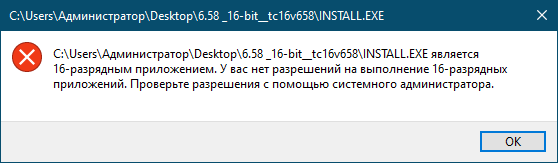

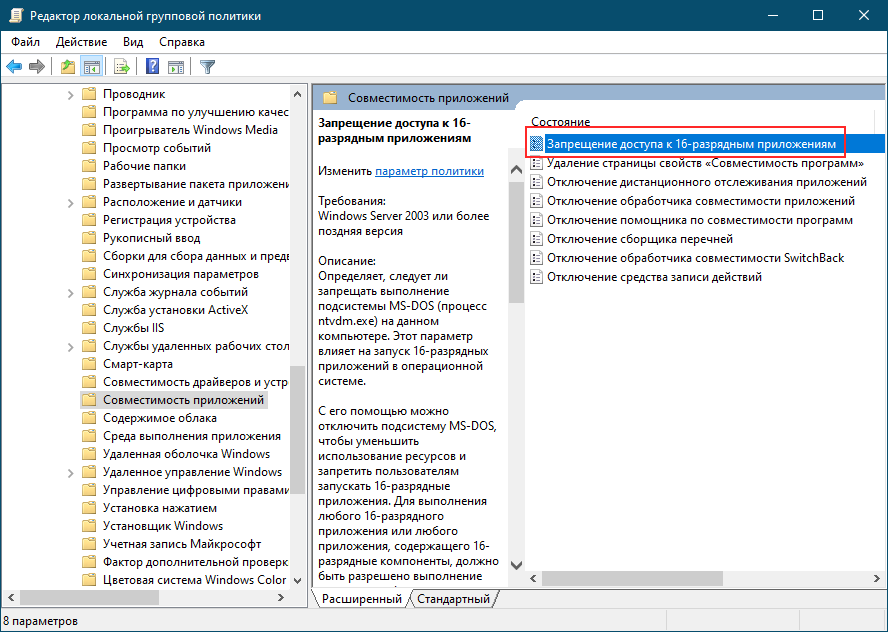
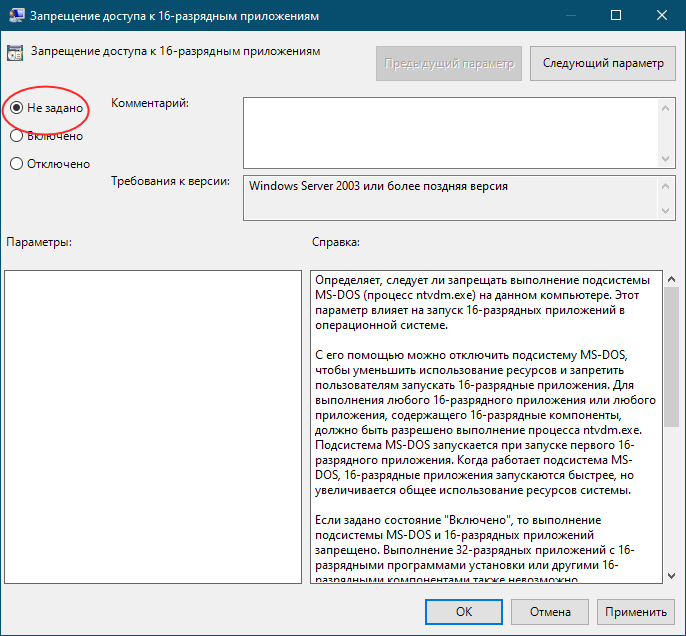
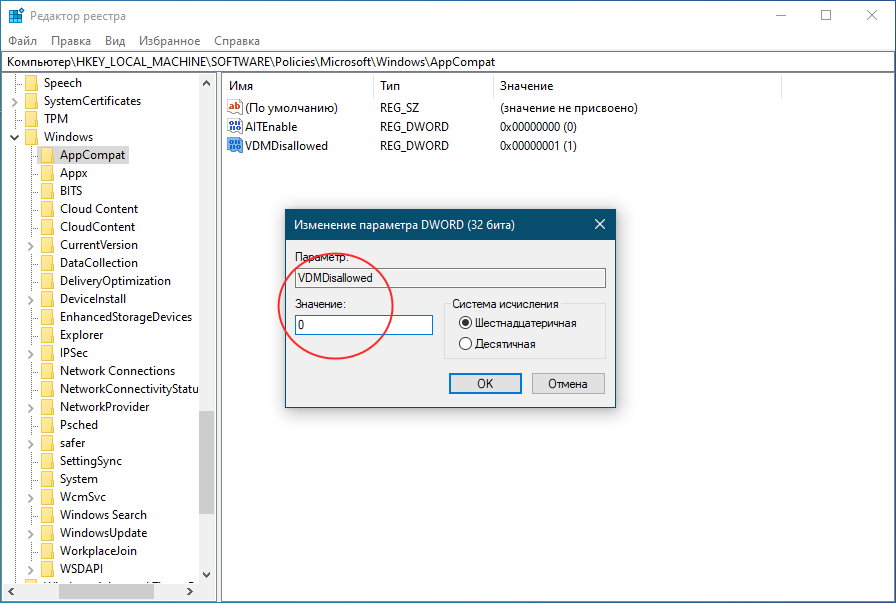




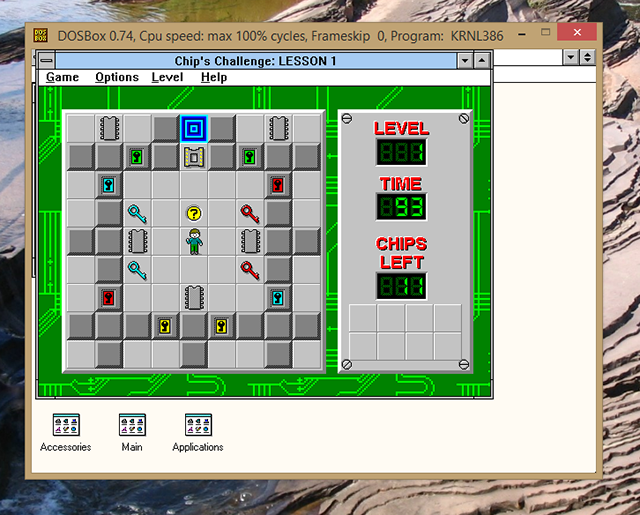

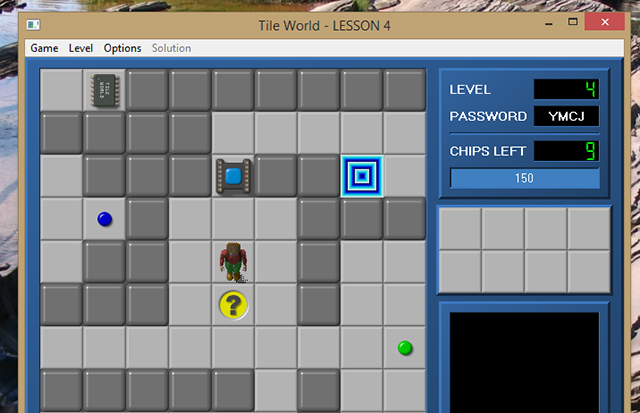
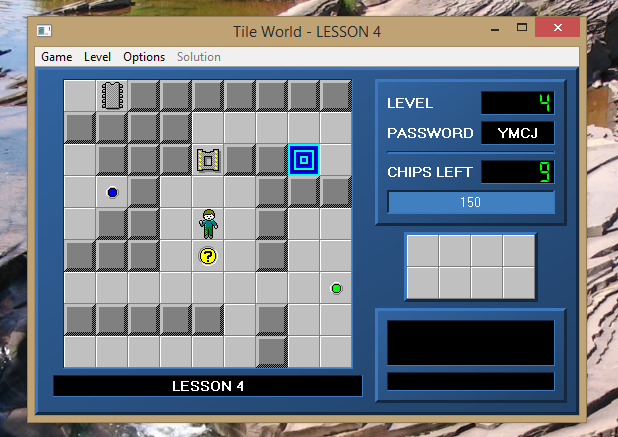
.png)